Facecam Video mit Screen Recorder aufzeichnen
Videos sind eine hervorragende Möglichkeit, mit Menschen in Kontakt zu treten und ein Publikum aufzubauen. Sie können Videos erstellen und verwenden, um für eine Vielzahl von Dingen zu werben, darunter Ideen, Produkte, Visionen und vieles mehr. Diese Videos wirken authentischer und zuverlässiger, wenn Ihr Gesicht darin zu sehen ist.
Sie können sie auf verschiedene Plattformen sozialer Medien wie YouTube und andere hochladen, die von Menschen auf der ganzen Welt gesehen werden.
Sie können verschiedene Arten von ansprechenden Videos für Ihr Publikum erstellen. Nehmen wir das Beispiel der Tutorials. Diese Art von Videos ist sehr hilfreich, da die Menschen nach Dingen suchen, die sie nicht kennen, und Tutorial-Videos helfen ihnen, sie zu verstehen.
Während der Erstellung eines Tutorial-Videos kann die Verwendung eines Webcam-Recorders das Video verbessern und auf eine andere Ebene bringen.
In diesem Artikel erfahren Sie, wie Sie eine Facecam mit DempCreator aufnehmen können.
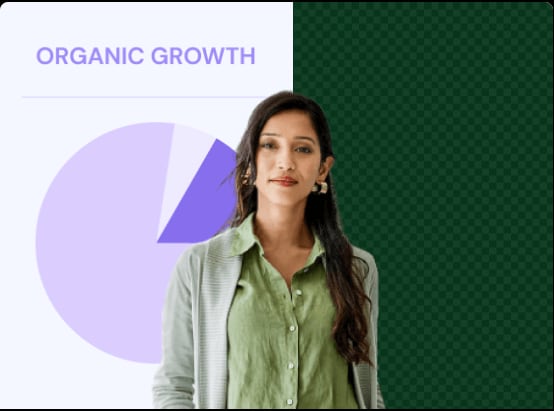
Lassen Sie uns loslegen.
Teil1. Was ist ein Facecam-Recorder und warum muss man eine Live-Aufnahme des Gesichts machen?
Du hast dich vielleicht schon gefragt, wie es Menschen schaffen, ihr Gesicht in einem Video auf Youtube festzuhalten. Ein Facecam-Recorder nimmt Ihr Gesicht und Ihren Bildschirm gleichzeitig in einem Live-Online-Video auf, z. B. in Let's-Play-Videos, die auch einen Audiokommentar enthalten. Bei der Erstellung eines Lernvideos kann ein Facecam-Recorder sehr hilfreich sein, da er Ihr Gesicht und den Inhalt gleichzeitig aufzeichnen kann. Es hilft Ihnen, mit Ihrem Publikum in Kontakt zu treten und den Zuschauern, sich mit Ihnen zu identifizieren.
Sie fragen sich vielleicht, warum es wichtig ist, dass Ihr Gesicht im Video zu sehen ist. Wenn Ihr Gesicht im Video zu sehen ist, werden die Zuschauer Ihren Inhalt für glaubwürdiger halten als bei Videos, die nur ein Voice-over verwenden.
Teil2. Bester Facecam-Recorder für Windows/Mac
DemoCreator ist ein einfach zu bedienender All-in-One-Bildschirmrekorder und Video-Editor-Toolkit. Diese Software ist die beste auf dem Markt, da sie sowohl die Funktionen eines Bildschirmrekorders als auch einer Webcam bietet. Außerdem bietet sie eine breite Palette von Bearbeitungswerkzeugen und Funktionen, die Ihr Video informativ, interaktiv, interessant und ansprechend machen.
DemoCreator ist für jeden geeignet. Egal, ob Sie Lehrer, Angestellter, Gamer oder Vlogger sind, der Bildschirmtutorials, Demos, Präsentationen und Spiele mit fortschrittlichen Bearbeitungswerkzeugen aufzeichnen möchte. Sie müssen nicht einmal etwas lernen, um mit dieser Software Videos zu erstellen.
Sie werden sich freuen zu hören, dass diese Software sowohl für Windows als auch für Mac verfügbar ist. Wenn Sie also alle Ihre Aufgaben mit einer einzigen Schnittstelle erledigen wollen, brauchen Sie ein praktisches Toolkit, und DemoCreator hat alle fortschrittlichen Werkzeuge, um alle Ihre Anforderungen zu erfüllen.
Schritte zum Einrichten und Starten der Bildschirmaufnahme mit DemoCreator
Wenn Sie diese Software zum ersten Mal benutzen, wissen Sie vielleicht noch nicht, wie Sie anfangen sollen. Hier erfahren Sie, wie Sie die Bildschirmaufzeichnung starten können:
- Stellen Sie Ihre Bildschirmgröße und andere Parameter ein
Nach dem Start des DemoCreator-Bildschirmrecorders müssen Sie sich mit den grundlegenden Aufnahmewerkzeugen befassen, zu denen die Bildrate, die Bildschirmgröße, die Bildschirmauflösung und andere effiziente Aufnahmefunktionen je nach Ihren Anforderungen gehören. Alle Optionen sind vorhanden, Sie müssen sie nur anpassen, um Ihr Ziel zu erreichen.
- Setzen Sie Ihre Webcam-Aufnahme
Um die Webcam-Bildschirmaufnahme durchzuführen, müssen Sie die integrierte Webcam-Funktion entsprechend Ihren Anforderungen einstellen. Gehen Sie einfach in den Aufnahmebereich, stellen Sie die Größe des Aufnahmebildschirms ein und starten Sie Ihre Aufnahme.
- Schieben Sie das Zeichenwerkzeug auf den Bildschirm
Sie müssen Echtzeit-Aktionen durchführen, um Ihrem Publikum die von Ihnen durchgeführten Live-Aktionen zu erklären. Mit dem DemoCreator können Sie dies ganz einfach tun, indem Sie das Werkzeug zum Zeichnen des Bildschirms aktivieren.
- Stellen Sie Ihren Ton ein
Das Einstellen des Tons ist der wichtigste Teil der Bildschirmaufnahme. Wenn der Ton im Video nicht effizient ist, dann wird es die Zuschauer nicht anziehen. Mit dem DemoCreator Bildschirmrecorder können Sie den Ton mit einem Klick auf das Mikrofon einstellen.
- Spotlight-Menü
Wenn Sie das Werkzeug zum Zeichnen des Bildschirms aktivieren, sehen Sie viele Funktionen in der Menüleiste am oberen Rand Ihres Bildschirms. Das Spotlight-Menü hat ebenfalls viele Funktionen. Nachdem Sie auf die Spotlight-Schaltfläche geklickt haben, können Sie mit ihnen fortfahren.
Vor- und Nachteile von DemoCreator
Jede Software hat ihre positiven und negativen Aspekte. Das ist auch beim DemoCreator der Fall. Lassen Sie uns einige seiner Vor- und Nachteile entdecken.
Vorteile
- Bietet leistungsstarke Bearbeitungs- und Videoaufnahmefunktionen.
- Ermöglicht das Hinzufügen von Cursoreffekten.
- Sie können auch Anmerkungen hinzufügen.
- Das technische Support-Team ist sehr professionell.
- Bietet flexible Aufnahmeoptionen.
- Sie können auch Audio, Videos und Bilder importieren.
Nachteile
- Die exportierten Videos in der Testversion sind mit einem Wasserzeichen versehen.
 100% Sicherheit | Werbefrei
100% Sicherheit | Werbefrei 100% Sicherheit | Werbefrei
100% Sicherheit | WerbefreiTeil3. Alternative Facecam-Videorecorder, die Sie ausprobieren können, Vor- und Nachteile
Wenn Sie die alternative Software von DemoCreator ausprobieren möchten, dann finden Sie hier einige Alternativen, die ähnliche Funktionen wie DemoCreator bieten können. Lassen Sie uns die besten davon besprechen.
1. Bandicam
Bandicam ist eine Bildschirmaufnahme-Software, die Sie als Alternative zu DemoCreator verwenden können. Diese Software kann von Profis verwendet werden, die Tutorials und Online-Präsentationen erstellen möchten. Diese Software verfügt über zahlreiche Funktionen, die sehr hilfreich sein können, wenn Sie professionelle Videos für Ihren Youtube-Kanal oder eine andere Social-Media-Plattform aufnehmen möchten.
Zu den großartigen Bearbeitungsfunktionen von Bandicam gehören Webcam-Überlagerungen, Cursor-Effekte, Audio-/Videoaufnahmen, Echtzeit-Zeichnen und vieles mehr. Benutzer können diese Software verwenden, wenn sie wollen, dass ihre Aufnahmen zu einer bestimmten Zeit beginnen. Eine weitere großartige Funktion, die als Bandicut bekannt ist, ermöglicht es Ihnen, Videos zu schneiden und mehrere Videos in einer einzigen Datei zusammenzufügen.
Vorteile
- Benutzerfreundliche Oberfläche.
- Bietet Echtzeit-Tools für die Erstellung von Tutorials.
- Anpassbare Hardware-Ressourcen.
Nachteile
- Kann Ihr System langsam machen.
2. Techsmith
TechSmith hat vielen Nutzern geholfen, ihre Videos mit seinen Desktop-Produkten wie Snagit, Jing und Camtasia zu veröffentlichen. Die Benutzer können ihre Videos an ihre Speicherorte weitergeben und dabei viel lernen. Techsmith ist eine Plattform, die Videorekorder zur Verfügung stellt, mit denen Sie ansprechende und interessante Videos erstellen können.
Sie können neue Videos erstellen oder bereits vorhandene bearbeiten und sie auf verschiedene Social-Media-Seiten hochladen, um die Zahl der Zuschauer zu erhöhen. Diese Plattform ist eine gute Alternative zu DemoCreator, da sie mehr als einen Videorekorder zur Verfügung stellt, um Ihnen zu helfen, den Inhalt nach Ihren Anforderungen zu produzieren.
Vorteile
- Bietet eine hervorragende Qualität bei der Videoaufzeichnung.
- Bietet eine Vielzahl von Werkzeugen zur Videobearbeitung
- Bietet auch eine kostenlose Testversion an.
Nachteile
- Der Schlüsselwortbefehl ist nicht so gut.
- Keine gute Wahl für Profis.
.
3. Movavi
Movavi ist eine Video- und Bildschirmaufnahmesoftware, die unbegrenzte Werkzeuge zur Verfügung stellt, damit Sie bekommen können, was Sie wollen. Dies ist eine erstaunliche Alternative, die sowohl von Anfängern als auch von professionellen Videobearbeitern oder -erstellern verwendet werden kann. Die Video-Suite von Movavi bietet alles, was Sie zum Bearbeiten von Videos benötigen.
Mit dem Bildschirmrekorder können Sie den Bildschirm ganz einfach aufnehmen. Die Schnittstelle dieser Software ist benutzerfreundlich und kann auch von einer nicht-technischen Person bedient werden. Es bietet einen Effektspeicher mit Aufklebern, Übergängen und einer Vielzahl von Titeln, die Sie verwenden können, um Ihre Videos ansprechend zu gestalten.
Vorteile
- Bearbeitet 4K-Videos mit einer guten Geschwindigkeit.
- Bietet ein ganzes Bündel von Animationen.
- Hat einen eingebauten Effektspeicher.
Nachteile
- Das Kopieren und Einfügen verlangsamt die Bearbeitungszeit.
Werfen Sie einen Blick auf diese Vergleichstabelle von Screen Recorder mit Facecam:
|
Funktionen |
Screen Grabber Pro |
Movavi Bildschirm-Recorder |
Bandicam |
|---|---|---|---|
|
Plattform |
Windows / Mac |
Windows |
Windows / Mac |
|
4K-Qualität |
Ja |
Ja |
Ja |
|
Aufzeichnungen zum Spielverlauf |
Ja |
Ja |
Ja |
|
Video bearbeiten |
Ja |
Ja |
Ja |
|
Aufnahme von Audio |
Ja |
Ja |
Ja |

Der All-in-One Screen Recorder und Video Editor
- Bildschirm und Webcam gleichzeitig aufzeichnen
- Bearbeiten Sie aufgenommene Clips schnell mit einer breiten Palette professioneller Werkzeuge
- Zahlreiche integrierte Vorlagen und Effekte
- In MP4, MOV, MKV, GIF und andere Formate exportieren
 Sicherer Download
Sicherer DownloadTeil 4. FAQs zur Facecam-Aufnahme
Welches ist die beste Facecam-Aufnahme-Software?
DemoCreator.
Warum eine Facecam-Aufnahmesoftware?
Es bietet eine großartige Interaktion, da Ihr Gesicht im Video zu sehen ist.



Hugo Mayer
staff Editor